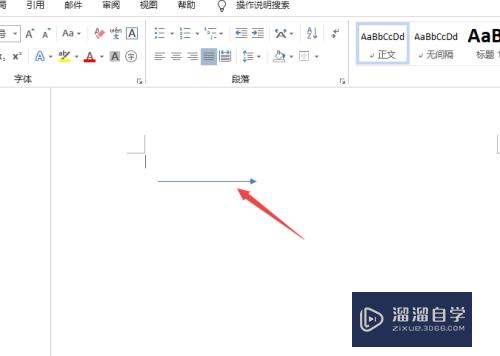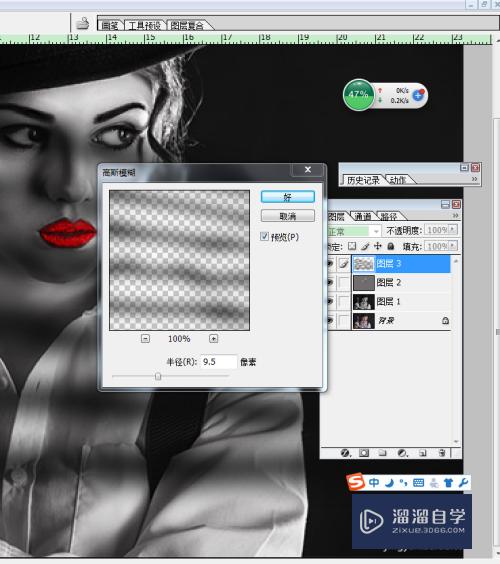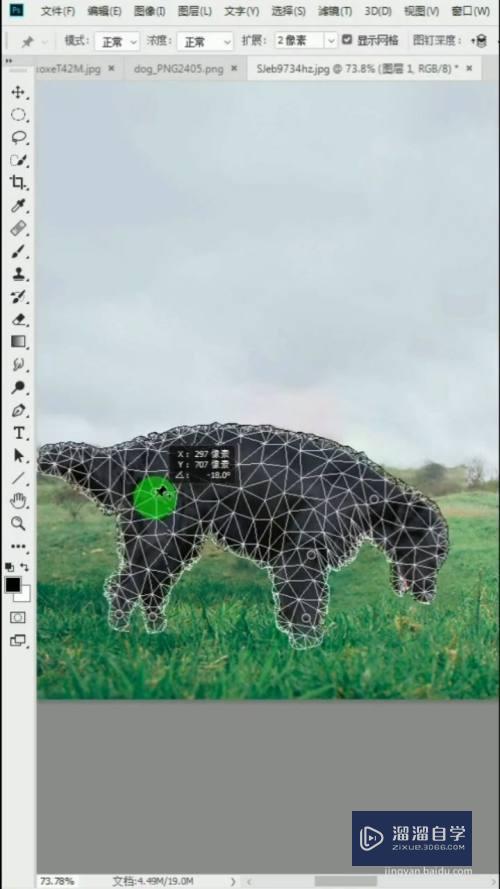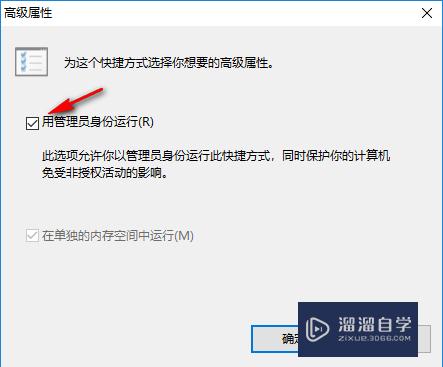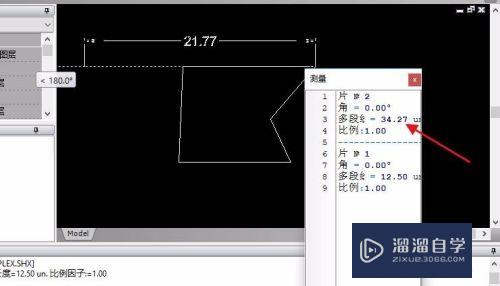PS怎么在圆圈里写字(ps怎么在圆圈里写字)优质
使用PS设计广告的时候。不仅排版和设计很重要。文字的样式也很重要。其中一直就是在圆圈里的文字。那么PS怎么在圆圈里写字呢?PS在圆圈里写字。主要是要熟悉选框工具和字符排版工具。这两个工具熟悉之后就很简单了。具体教程如下:
工具/软件
硬件型号:小米 RedmiBookPro 14
系统版本:Windows7
所需软件:PS CS3
方法/步骤
第1步
打开PS。选择::椭圆选框工具
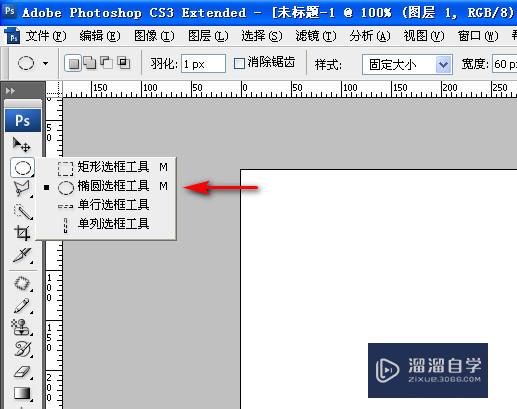
第2步
对椭圆选框工具设置相关参数:
1。消除锯齿
2。样式:固定大小
3。设定宽高
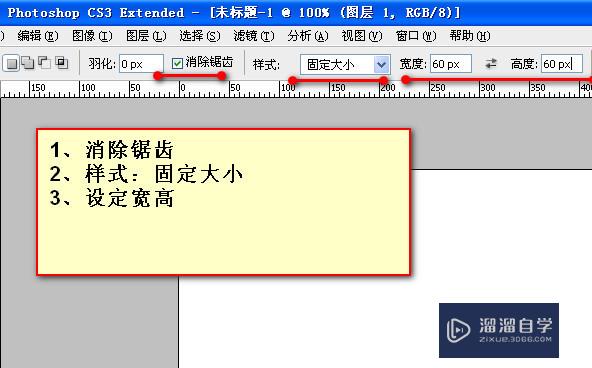
第3步
创建新图层。并在图层上点击一次。创建一个正圆选区
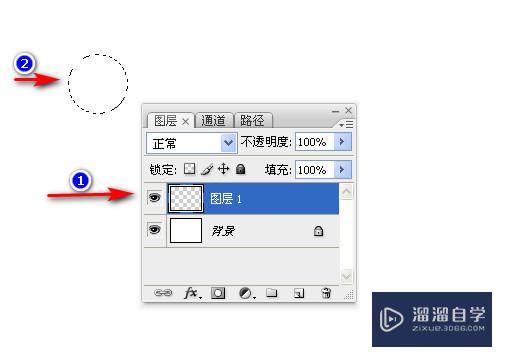
第4步
对正圆进行描边
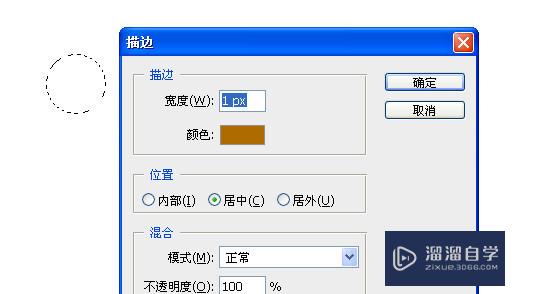
第5步
创建距离间隔相等的若干选区。方法:
按下shift键。然后按下次数相等的向右的方向键
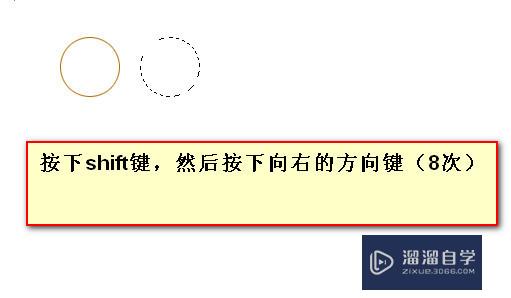
第6步
对第二个选区描边。其他选区一次类推
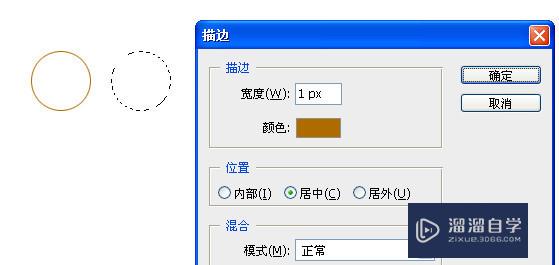
第7步
至此。间距大小相等的圆形创建完成
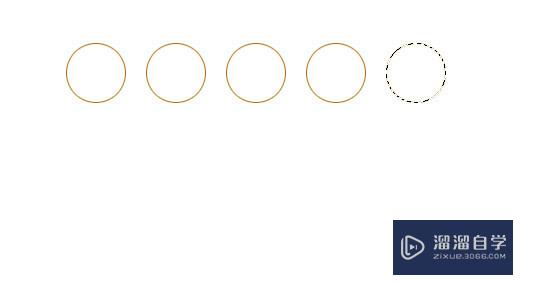
第8步
使用文字工具拉出一个文字范围。并插入文字
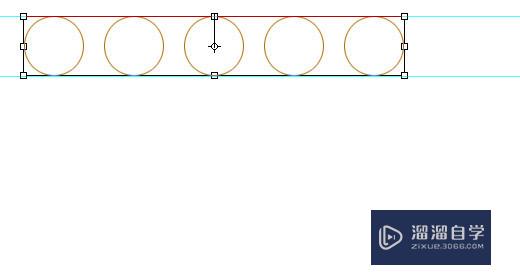
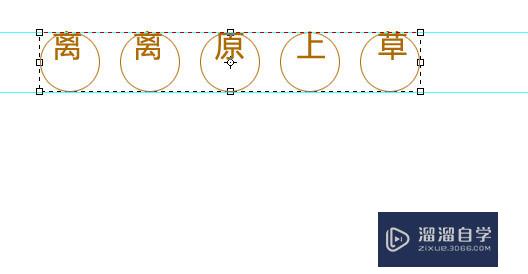
第9步
ctrl+T打开字符面板。。拖动鼠标调整::字符间距 和 基线偏移
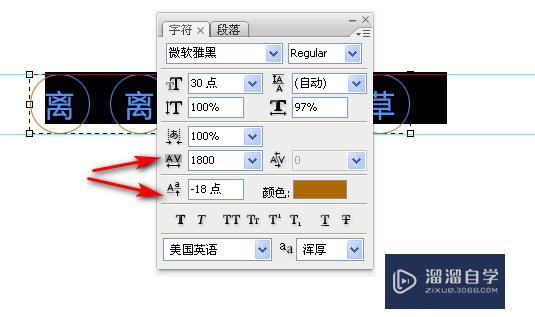
第10步
最终。经过调整。大致的在圆圈内的文字便设置完成了
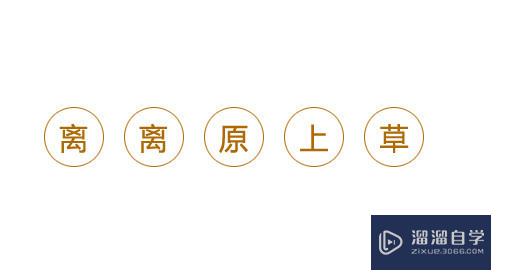
以上关于“PS怎么在圆圈里写字(ps怎么在圆圈里写字)”的内容小渲今天就介绍到这里。希望这篇文章能够帮助到小伙伴们解决问题。如果觉得教程不详细的话。可以在本站搜索相关的教程学习哦!
更多精选教程文章推荐
以上是由资深渲染大师 小渲 整理编辑的,如果觉得对你有帮助,可以收藏或分享给身边的人
本文标题:PS怎么在圆圈里写字(ps怎么在圆圈里写字)
本文地址:http://www.hszkedu.com/57754.html ,转载请注明来源:云渲染教程网
友情提示:本站内容均为网友发布,并不代表本站立场,如果本站的信息无意侵犯了您的版权,请联系我们及时处理,分享目的仅供大家学习与参考,不代表云渲染农场的立场!
本文地址:http://www.hszkedu.com/57754.html ,转载请注明来源:云渲染教程网
友情提示:本站内容均为网友发布,并不代表本站立场,如果本站的信息无意侵犯了您的版权,请联系我们及时处理,分享目的仅供大家学习与参考,不代表云渲染农场的立场!